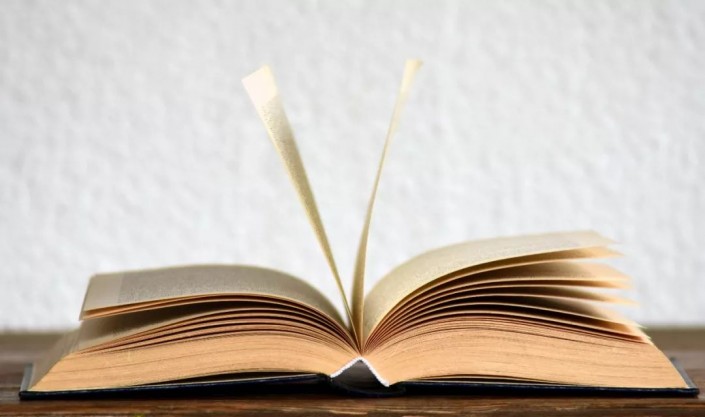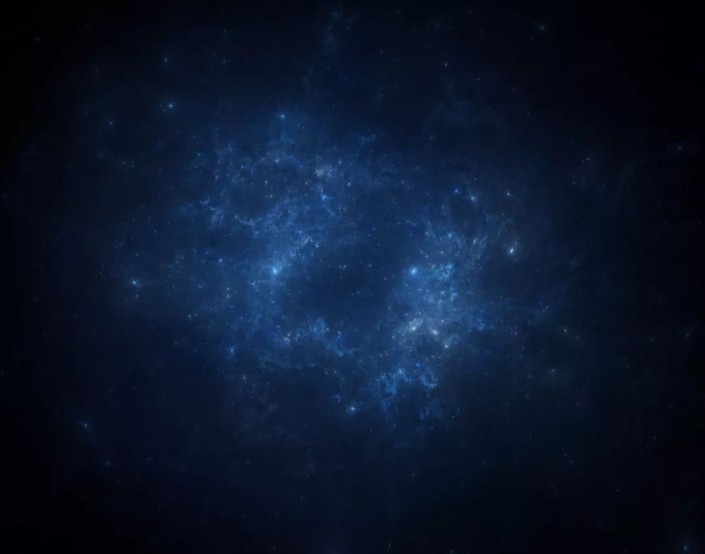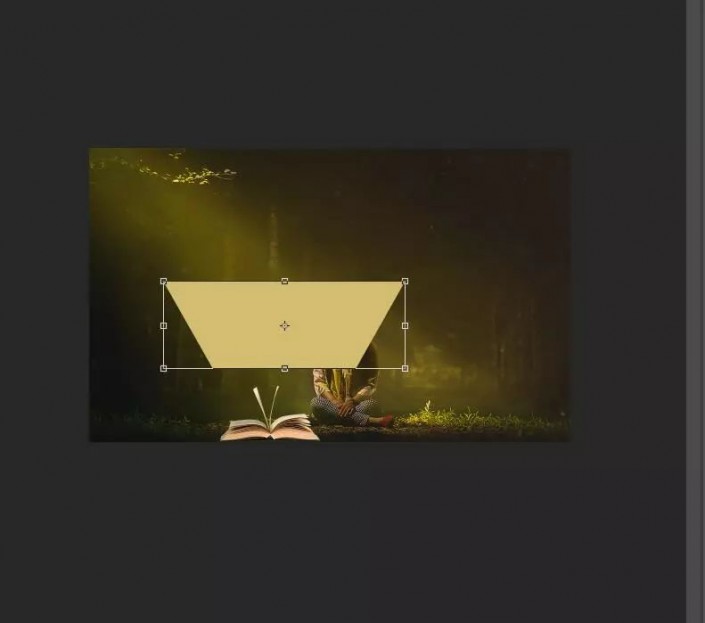奇幻合成,在PS中制作蓝色森林精灵的奇幻场景
来源:公众号
作者:PS制作小教程
学习:7352人次
教程通过PS制作一款蓝色森林精灵的奇幻场景,整个教程十分具有创意,同学们可以根据教程所提示来进行制作一下,合成的教程相信同学们已经做过很多,对合成教程也很熟悉,有素材很关键,加上创意的思路,就可以打造一幅完整的作品,具体通过教程来学习一下吧,相信同学们可以制作的更好。
效果图:
素材:
操作步骤:
1.打开【PS】,新建一个1080*660的画布大小,【拖入】背景和书本素材,调整好大小,如图
2.然后给书本素材添加图层样式
3.新建图层,用矩形选框工具框选选区,按alt+delete填充前景色,使用透视工具调整图形,然后添加【滤镜】-【模糊】-【高斯模糊】
学习 · 提示
相关教程
关注大神微博加入>>
网友求助,请回答!
 想学更多请访问www.16xx8.com
想学更多请访问www.16xx8.com